Kā novērst kļūdas kodu 0x80070070 operētājsistēmā Windows 11

Uzziniet, kā novērst kļūdas kodu 0x80070070 operētājsistēmā Windows 11, kas bieži parādās, instalējot jaunu Windows atjauninājumu.
Vai jums ir jāpielāgo Windows 11, 10, 8 un 7 datora veiktspēja vai jāatbrīvo RAM lielām lietotnēm vai datu bāzēm? Uzziniet, kā iespējot vai atspējot Superfetch (Prefetch) zemāk.
Jūs atradīsiet daudz ieteikumu tiešsaistē, kā iespējot vai atspējot Windows 11, 10, 8 vai 7 Superfetch (citādi saukts par Prefetch) funkciju, lai uzlabotu jūsu datora veiktspēju. Jums ir jāzina, kas ir Superfetch un tās darbības process, lai pieņemtu pareizo lēmumu par to, vai jums vajadzētu iespējot vai atspējot šo sistēmas procesu Windows datoriem.
Superfetch kešē jūsu Windows datora lietotņu un rīku datus, lai lietotnes un rīki varētu nekavējoties piekļūt datiem no RAM vai sistēmas atmiņas, nevis no iekšējā atmiņas, piemēram, HDD, SATA SSD vai NVMe SSD. Dažreiz šīs sistēmas procesa iespējota vai atspējota statusa maiņa var pozitīvi vai negatīvi ietekmēt Windows datora veiktspēju noteiktām lietotnēm. Tomēr tas nav noteikts noteikums vai garantēta sistēmas pielāgošana. Turklāt tas, šķiet, slikti strādā ar spēlēm, bet var uzlabot veiktspēju uzņēmējdarbības rīkām, piemēram, Microsoft 365 lietotnēm.
Lasiet šo rakstu līdz beigām, lai uzzinātu par Prefetch vai Superfetch no paša sākuma. Jūs arī izpētīsiet vienkāršas metodes, kā iespējot vai atspējot Superfetch īsos un viegli veicamos soļos.
Saturs
Kas ir Prefetch vai Superfetch Windows datoros?
Prefetch vai Superfetch ir vienkārši dažādi nosaukumi vienam un tam pašam sistēmas procesam visos Windows datoros, sākot no Windows XP. Šī sistēmas procesa atbildība ir kešēt datora palaišanas un lietotņu failus, kas ir būtiski Windows vai instalētās programmatūras palaišanai. Šis process ir izplatīts Windows datoros, kas darbojas uz HDD.
Prefetch uzrauga palaišanas procesu, lai uzzinātu, kuri faili tiek atvērti, kad sistēma tiek palaista. Turklāt, kad jūs izmantojat dažādas lietotnes savos Windows 11, 10 utt. datoros, tas uzrauga arī šīs lietotnes. Pēc tam tas izveido lietotņu un palaišanas procesu profilus drošā Windows vietā iekšējā atmiņā. Prefetch mape atrodas zemāk norādītajā vietā. Mape var saturēt līdz 128 lietotņu vai palaišanas procesu profiliem.
C:\Windows\Prefetch
Uz HDD, kuriem inherentā lēna lasīšanas un rakstīšanas procesa dēļ, Prefetcher pakalpojums ielādē šos palaišanas procesus vai lietotņu profilus RAM pirms sistēma vai jūs pieprasa šos failus. Tādējādi jūs pieredzēsiet ātrāku Windows OS palašanu vai lietotņu inicializāciju.
Lasiet arī: Kā instalēt NVMe SSD desktop un klēpjdatorā
Microsoft pārveidoja Prefetch Windows Vista, un kopš tā laika tas tiek saukts par Superfetch un ReadyBoost. Superfetch galvenokārt uzrauga aplikāciju lietošanu jūsu Windows datorā. Pēc tam tas prognozē, kuru lietotni jūs varētu izmantot, un attiecīgi ielādē nelielu daļu no lietotnēm RAM vai sistēmas atmiņā. Savukārt ReadyBoost funkcijas izmanto ārējos masveida uzglabāšanas ierīces, piemēram, USB zibatmiņas, ārējās HDD, ārējās SATA SSD utt., kā sistēmas kešatmiņu un samazina slodzi uz sistēmas RAM mikroshēmām.
Lasiet arī: Vai varat sajaukt RAM zīmolu: ceļvedis RAM sajaukšanai un saskaņošanai
Vēl viens elements Windows atmiņas pārvaldībā, tāpat kā Prefetch un Superfetch, ir ReadyBoot, un tas ir arī daļa no ReadyBoost. ReadyBoot aizstāj Prefetch, lai iepriekš ielādētu palaišanas procesu failus, kad sistēmai ir vairāk nekā 700 MB brīvas RAM. Tagad interesanti ir tas, ka visi šie Windows atmiņas pārvaldības rīki ir saistīti ar vienu Windows sistēmas pakalpojumu, kas pazīstams kā SysMain.
Kā darbojas Windows Prefetch?
Superfetch, Prefetch, SysMain, ReadyBoost un ReadyBoot ir visi vienādi, un tie ir augsti inteliģenti Windows 11, 10, 8, 7 utt. mūsdienu operētājsistēmām no Microsoft. Apskatiet to darbības procesus:
Kad atspējot Superfetch vai Prefetch
Šeit ir daži scenāriji, kuros jūs varētu vēlēties atspējot Superfetch vai saistītos Windows atmiņas procesus, lai samazinātu CPU, RAM un HDD izmantošanu:
Kad iespējot Prefetch vai Superfetch
Ja jūs manuāli neatspējat Superfetch vai Prefetch, Windows 11, 10, 8, 7 utt., modernās operētājsistēmas automātiski atjaunos Prefetch failus un sāks izmantot Superfetch.
Kā iespējot vai atspējot Superfetch Windows 11, 10, 8 un 7
Ir vairāki veidi, kā deaktīvēt un atkārtoti aktivizēt Superfetch Windows 11 un iepriekšējās operētājsistēmās. Dažas no vieglajām metodēm ir norādītas zemāk:
Iespējot vai atspējot Prefetch no pakalpojumiem
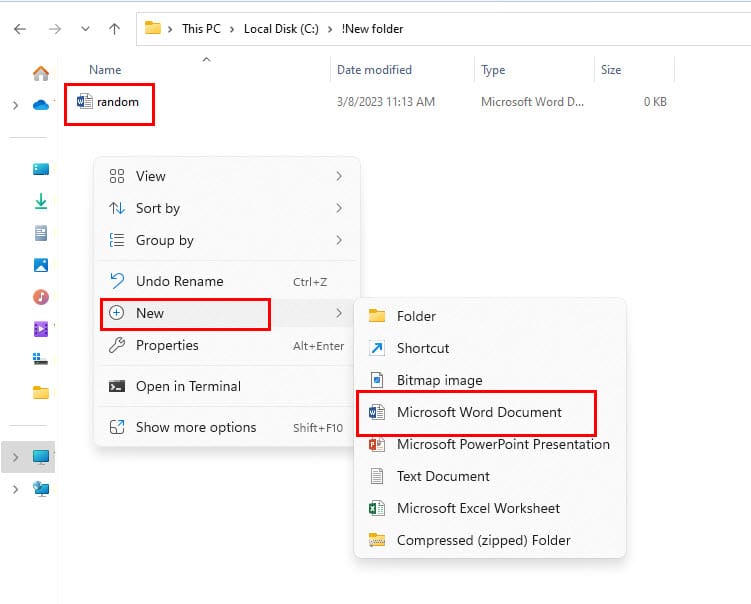
Uz modernām Windows operētājsistēmām, piemēram, Windows 11 un 10, jūs varat neatrast Superfetch. Tā vietā jūs atradīsiet SysMain pakalpojumu. Aizvietojiet Superfetch ar augstāk minētajiem soļiem, kas attiecas uz SysMain, lai atspējotu Prefetch vai Superfetch jūsu datorā.
Kad jūs nolemjat iespējot šo funkciju, vienkārši izpildiet šos soļus:
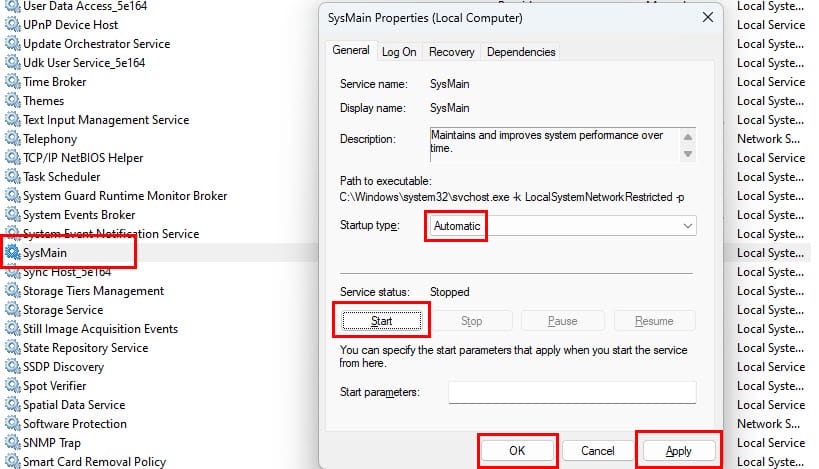
Atspējot Superfetch (SysMain) no uzdevumu pārvaldnieka
Vēl vienkāršs veids, kā deaktīvēt Prefetch vai Superfetch procesu, ir izmantot Windows uzdevumu pārvaldnieka lietotni. Šeit ir kā to izdarīt:
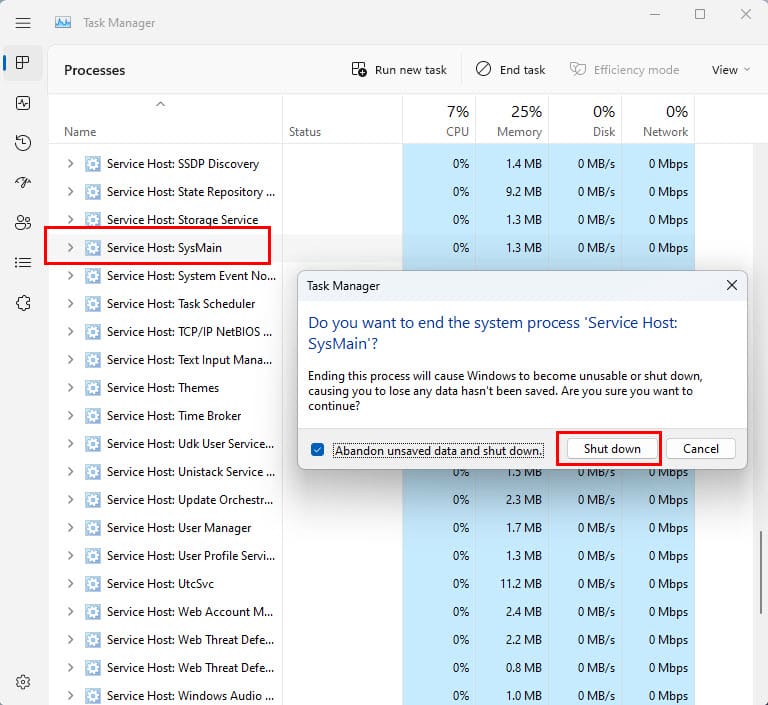
Iespējot vai atspējot Superfetch, izmantojot komandu uzvedni
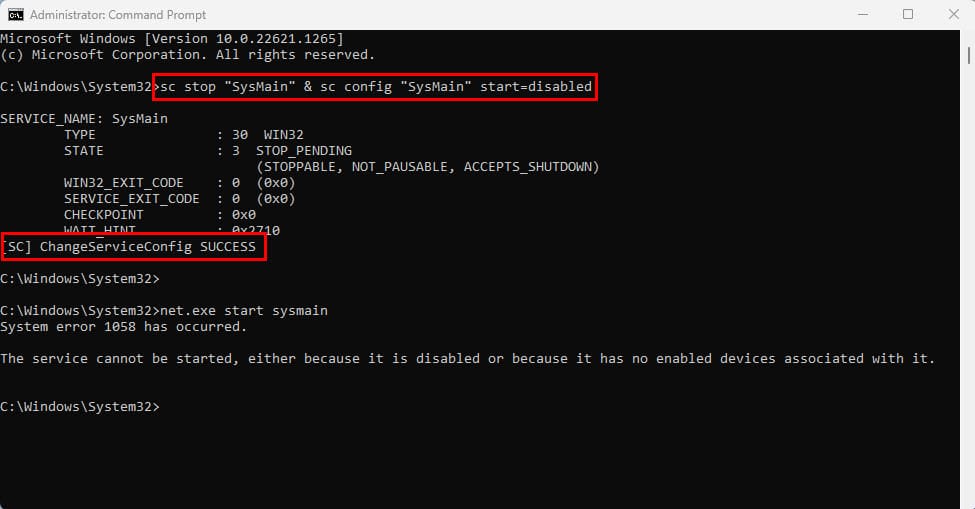
sc stop “SysMain” & sc config “SysMain” start=disabled
[SC] ChangeServiceConfig SUCCESS
sc config "SysMain" start=auto & sc start "SysMain"
Iespējot vai atspējot Superfetch, izmantojot PowerShell
Stop-Service -Force -Name "SysMain"; Set-Service -Name "SysMain" -StartupType Disabled
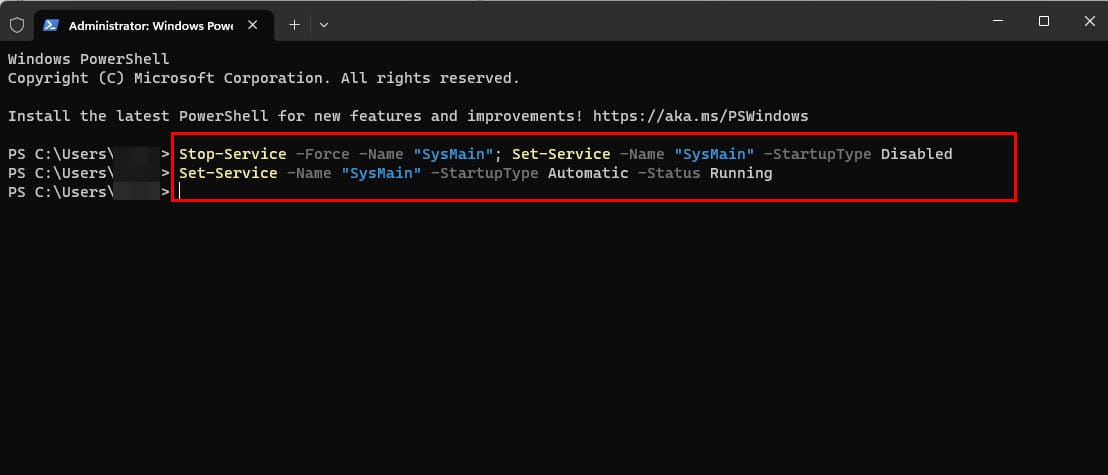
Set-Service -Name "SysMain" -StartupType Automatic -Status Running
Iespējot vai atspējot Prefetch no reģistra rīka
HKEY_LOCAL_MACHINE\SYSTEM\CurrentControlSet\Control\Session Manager\Memory Management\PrefetchParameters
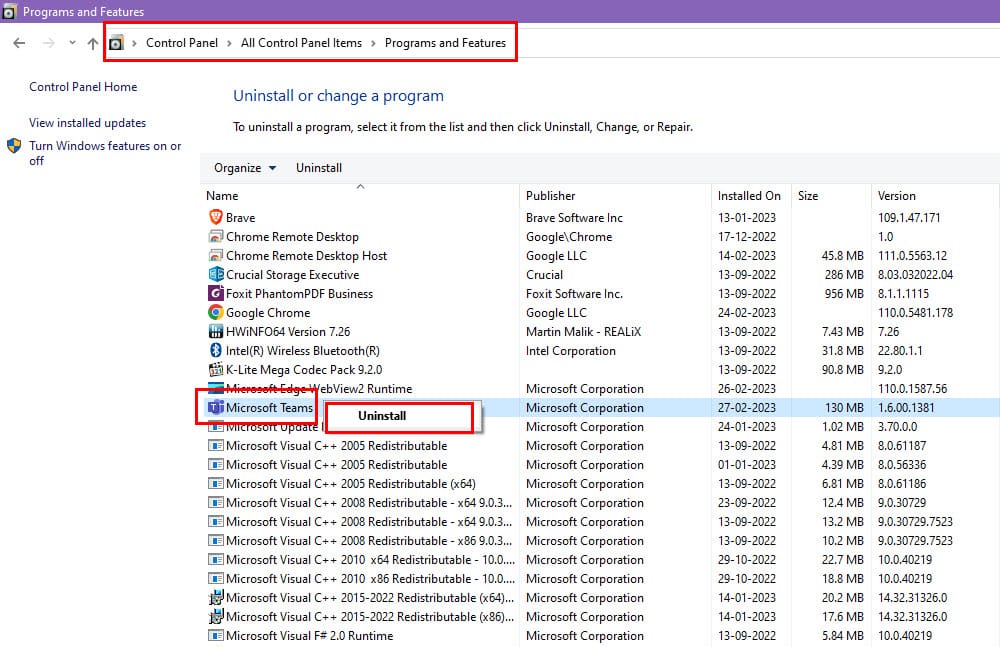
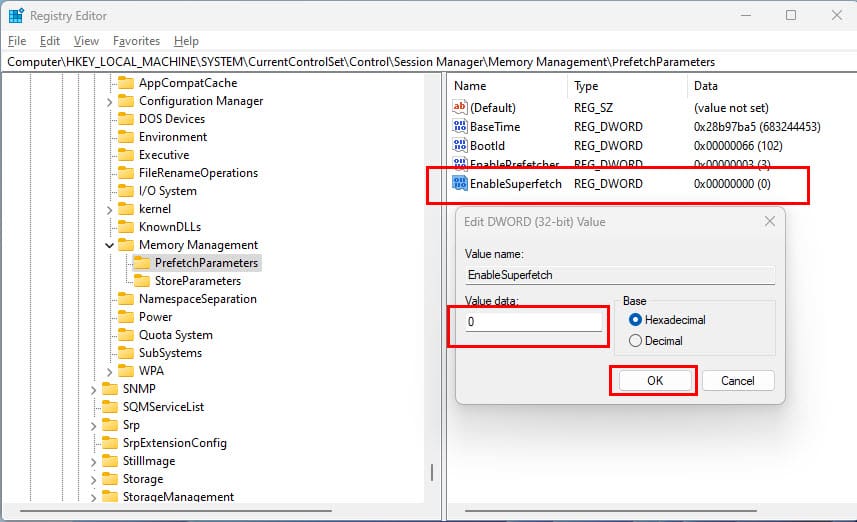
Piezīme: Ja jūs atspējojat Superfetch un vēlētos to iespējot konkrētām lietotnēm, varat izmantot īpašu slēdža komandu programmā saīsnes izskatā: /prefetch:1
Biežāk uzdotie jautājumi par Superfetch iespējotu vai atspējotu
Kur tiek glabāti Prefetch dati?
Jūs atradīsiet visus 128 palaišanas procesus vai lietotņu palaišanas datus Prefetch mapē. Paņēmiens ir tas, ka Windows pēc noklusējuma glabā Prefetch mapi šādā vietā uz jūsu Windows 11 vai 10 uzstādīšanas diska:
Šis dators > Vietējais disks (C:) > Windows > Prefetch
Vai man vajadzētu iespējot Prefetch?
Ja jūs izmantojat Windows 7 un vēlākās operētājsistēmas tikai vidējai apstrādei, piemēram, biznesa lietotņu izmantošanai, datu bāžu uzturēšanai, Microsoft Excel procesiem utt., tad jums vajadzētu iespējot Prefetch. Patiesībā Prefetch pēc noklusējuma ir funkcionāls visos Windows datoros kopš Windows XP operētājsistēmas. Prefetch ir ļoti nepieciešams datoriem, kuri darbojas uz HDD.
Vai man vajadzētu ieslēgt vai izslēgt Prefetch SSD?
Nav nepieciešamības pēc Prefetch pakalpojuma SATA un NVMe SSD, jo šīs iekšējās glabāšanas ierīces ir 20 līdz 35 reizes ātrākas nekā HDD. Tādējādi jūs varat atspējot Prefetch Windows datorā, izmantojot SSD kā primāro iekšējo glabātuvi.
Iespējot vai atspējot Superfetch: beigu vārdi
Tagad jūs zināt, kā iespējot vai atspējot Prefetch, Superfetch, SysMain utt. Windows datorā, kurā darbojas Windows 11 līdz Windows 7 operētājsistēmas. Izvēlieties sev piemērotu metodi un izmēģiniet to paši. Ja esmu palaidis garām kādas citas metodes, lai ieslēgtu un izslēgtu Prefetch, lūdzu, miniet tās komentāru lodziņā zemāk.
Uzziniet, kā novērst kļūdas kodu 0x80070070 operētājsistēmā Windows 11, kas bieži parādās, instalējot jaunu Windows atjauninājumu.
Kā iespējot Microsoft Windows 11, lai parādītu visus slēptos failus, kad izpētāt disku un mape. Izmēģiniet šīs trīs noderīgās metodes.
Ja dzēšat sistēmas atjaunošanas punktus Windows 11, kas ir bojāti, jūs varat nodrošināt, ka jūsu dublēšanas faili var glābt jūs no plaša bojājuma.
Iegūstiet divus veidus, kā iespējot un atspējot iespēju ierakstīt diskus Microsoft Windows 11, izmantojot šo viegli sekojošo apmācību.
Vai Start11 ir labāks par Windows uzdevumjoslu? Apskatiet dažus no galvenajiem ieguvumiem, ko Start11 piedāvā pretī Windows iebūvētajai joslai.
Jums jāpielāgo Windows 11, 10, 8 un 7 datora veiktspēja vai jāatbrīvo RAM spēlēm vai darbam? Uzziniet šeit, kā iespējot vai atspējot Superfetch!
Izlasiet šo rakstu, lai uzzinātu vieglās metodes, kā apturēt Windows 11 atjauninājumus. Jūs uzzināsiet arī, kā aizkavēt regulāros atjauninājumus.
Nepatīk, ka citi piekļūst jūsu datoram, kamēr jūs esat prom? Izmēģiniet šīs efektīvās metodes, kā aizslēgt ekrānu Windows 11.
Ja neizsistās lietojumprogrammas un programmas turpina parādīties uz uzdevumu joslas, varat rediģēt Layout XML failu un noņemt pielāgotās līnijas.
Risiniet četras visizplatītākās Microsoft OneDrive problēmas ar šo labojumu kolekciju, lai jūsu mākoņu krātuve darbotos pareizi.
Vēlaties automātizēt visas savas personīgās un profesionālās darbības datorā Windows 11? Uzziniet šeit, kā izveidot uzdevumus Windows uzdevumu plānotājā.
Uzziniet, ko darīt, kad Windows uzdevumu josla nedarbojas Windows 11, ar pierādītu risinājumu un novēršanas padomu sarakstu, ko izmēģināt.
Mēs jums parādām, kā atrisināt problēmu, kurā Microsoft Windows 11 aizsargkārtes opcijas ir izslēgtas.
Uzziniet, kā soli pa solim atspējot un iespējot PIN kodus operētājsistēmā Windows 11, lai kontrolētu, kā piesakāties un piekļūstat savam ierīcei.
Izpildīt kā citu lietotāju opcija trūkst, kad ar peles labo pogu noklikšķināt uz lietotnes ikonas Microsoft Windows? Varat izmantot šīs metodes, lai to iespējotu.
Uzziniet, kas ir TPM 2.0, kādas ir tā priekšrocības jūsu Windows ierīcei un kā to viegli aktivizēt, izmantojot soli pa solim instrukcijas.
Vai vēlaties uzzināt par Microsoft Windows attālinātās palīdzības rīku? Lasiet tālāk, lai uzzinātu, kā nosūtīt attālinātās palīdzības ielūgumu un pieņemt to.
Uzziniet, ko darīt, ja Windows 11 turpina avarēt, ar pārbaudītu un pierādītu risinājumu sarakstu, kas var palīdzēt atrisināt problēmu.
Vēlaties ātri pārslēgties starp lietotnēm dažādās Lietotāju kontās tajā pašā Windows 11 ierīcē? Izmēģiniet Ātru Lietotāju Pārslēgšanos, kas aprakstīta šeit.
Lai tieši ielādētu Windows darbvirsmā, dodieties uz konta iestatījumiem un atspējojiet opciju, kas prasa lietotājiem ievadīt lietotājvārdu un paroli.
Ir daudz iemeslu, kāpēc klēpjdators nevar izveidot savienojumu ar Wi-Fi, un tāpēc ir daudz veidu, kā novērst kļūdu. Ja klēpjdators nevar izveidot savienojumu ar Wi-Fi, varat izmēģināt šādus veidus, kā novērst šo problēmu.
Pēc USB sāknēšanas izveides Windows instalēšanai lietotājiem jāpārbauda USB sāknēšanas veiktspēja, lai redzētu, vai tā ir veiksmīgi izveidota.
Vairāki bezmaksas rīki var paredzēt diska kļūmes, pirms tās notiek, dodot laiku datu dublēšanai un diska savlaicīgai nomaiņai.
Izmantojot pareizos rīkus, varat skenēt sistēmu un noņemt spiegprogrammatūru, reklāmprogrammatūru un citas ļaunprātīgas programmas, kas varētu slēpties jūsu sistēmā.
Piemēram, ja dators, mobilā ierīce vai printeris mēģina izveidot savienojumu ar Microsoft Windows datoru tīklā, var parādīties kļūdas ziņojums “Tīkla ceļš nav atrasts — kļūda 0x80070035”.
Zilais nāves ekrāns (BSOD) ir izplatīta un ne jauna Windows kļūda, kad datorā rodas nopietna sistēmas kļūda.
Tā vietā, lai veiktu manuālas un tiešas piekļuves darbības operētājsistēmā Windows, mēs varam tās aizstāt ar pieejamajām CMD komandām, lai nodrošinātu ātrāku piekļuvi.
Pēc neskaitāmām stundām, kas pavadītas, lietojot koledžas klēpjdatoru un galddatora skaļruņu sistēmu, daudzi cilvēki atklāj, ka daži gudri uzlabojumi var pārvērst viņu šauro kopmītņu telpu par galveno straumēšanas centru, neiztērējot pārāk daudz naudas.
No Windows 11 pārlūkprogramma Internet Explorer tiks noņemta. Šajā rakstā WebTech360 sniegs norādījumus, kā lietot pārlūkprogrammu Internet Explorer operētājsistēmā Windows 11.
Klēpjdatora skārienpaliktnis nav paredzēts tikai norādīšanai, klikšķināšanai un tālummaiņai. Taisnstūrveida virsma atbalsta arī žestus, kas ļauj pārslēgties starp lietotnēm, kontrolēt multivides atskaņošanu, pārvaldīt failus un pat skatīt paziņojumus.


























